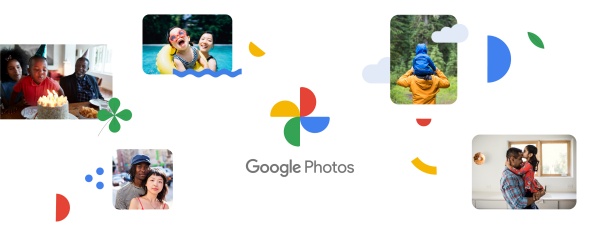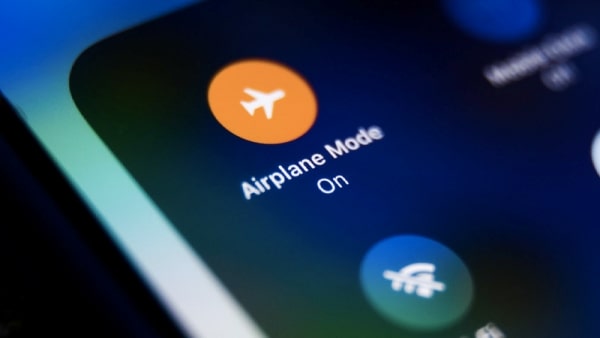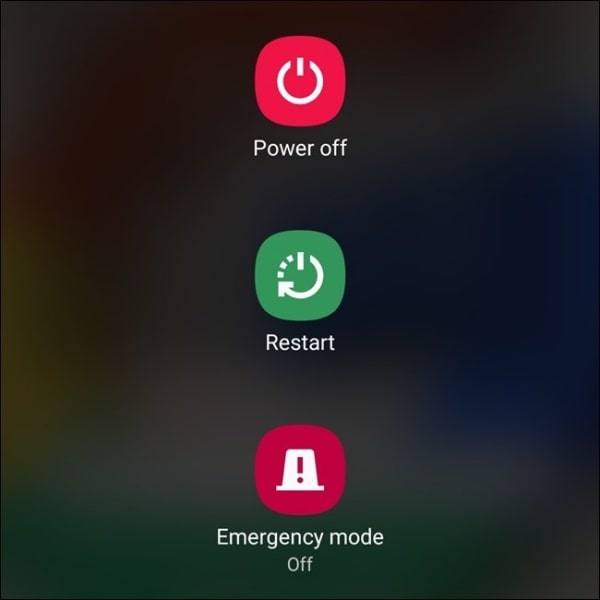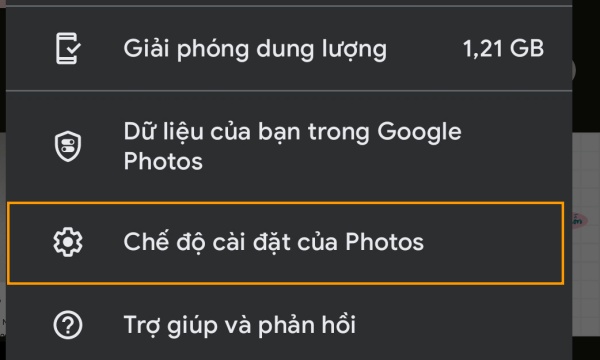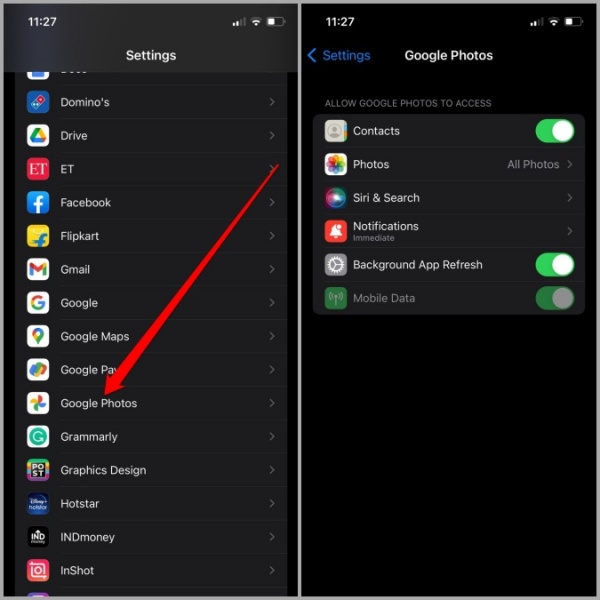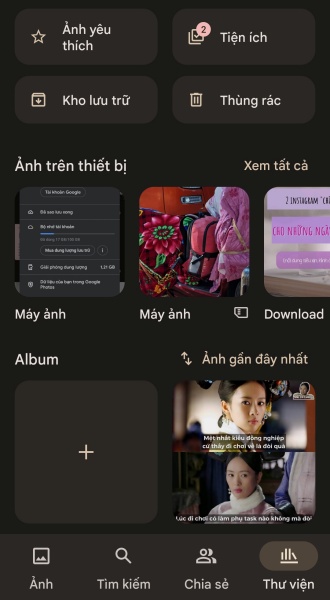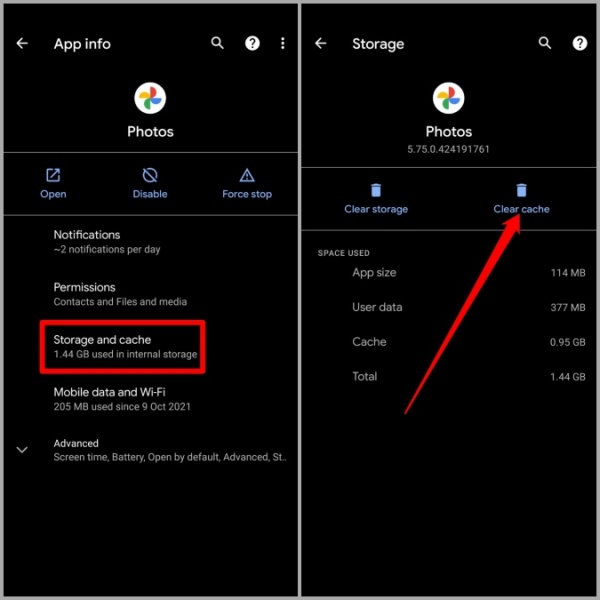Dùng Google Photos để sao lưu ảnh nhưng lại gặp lỗi Google Photos không hiển thị ảnh đã lưu? Một vài tip nhỏ sau đây sẽ giúp bạn khắc phục sự cố.
Google Photos là “cạ cứng” của nhiều người dùng smartphone. Bởi ứng dụng này có thể thay thế Thư viện ảnh truyền thống trên điện thoại, giúp ảnh và clip được lưu trữ an toàn mà không tốn bộ nhớ của thiết bị.
Hữu ích, tiện lợi và dễ sử dụng, nhưng Google Photos cũng không thể tránh khỏi một vài sự cố nho nhỏ. Một trong số đó phải kể đến lỗi Google Photos không hiện tất cả ảnh, khiến bạn không thể tìm thấy “tác phẩm” mình cần.
Tip này cũng hay:
- Cách tìm tin nhắn trên Instagram cực đơn giản nhưng ít người biết
- Cách trả lời một tin nhắn cụ thể trên Instagram phiên bản app lẫn PC
MỤC LỤC
- Google Photos không hiển thị ảnh, cách giải quyết đây nè
- 1. Kiểm tra kết nối Internet
- 2. Khởi động lại thiết bị
- 3. Đảm bảo đã bật Sao lưu và đồng bộ trên Google Photos
- 4. Kiểm tra quyền của ứng dụng
- 5. Kiểm tra những thư mục khác trên Google Photos
- 6. Một vài giải pháp khác
Google Photos không hiển thị ảnh, cách giải quyết đây nè
Hình ảnh và video vốn là dữ liệu quan trọng của người dùng điện thoại. Vì vậy, khi đã gửi gắm niềm tin vào Google Photos mà lại gặp lỗi ứng dụng không hiện ảnh, bạn cũng không thể tránh khỏi cảm giác bực bội trong người.
Đôi khi, Google Photos không hiển thị bất cứ hình ảnh nào. Ở một vài trường hợp khác, công cụ nhà Google vẫn hiển thị ảnh, nhưng thiếu. Dù thuộc trường hợp nào đi nữa, bạn đều có thể áp dụng một vài giải pháp sau đây:
1. Kiểm tra kết nối Internet
Google Photos cần Internet để hoạt động nên khi thấy ứng dụng này hiện không đủ ảnh, việc bạn cần làm đầu tiên chính là kiểm tra kết nối Wifi/mạng dữ liệu di động trên thiết bị.
Nếu đang dùng Wifi, hãy thử chuyển sang 4G/5G và ngược lại. Bên cạnh đó, bật rồi tắt chế độ máy bay (Airplane Mode) cũng là một thủ thuật đơn giản giúp bạn “F5” nhanh chóng các kết nối của dế yêu.
2. Khởi động lại thiết bị
“Restart” thiết bị tuy mang tính “hên xui”, nhưng lại cực kỳ dễ dàng nên vẫn được trọng dụng mỗi khi một ứng dụng nào đó xuất hiện bất ổn. Nếu Google Photos không hiển thị ảnh, bạn cũng đừng bỏ qua thao tác “truyền thống” này nhé.
3. Đảm bảo đã bật Sao lưu và đồng bộ trên Google Photos
Tiếp theo, bạn cần đảm bảo tính năng sao lưu và đồng bộ dữ liệu đã được bật trên Google Photos. Tính năng này giúp Google Photos tự động sao lưu hình ảnh/video với tài khoản của bạn trên mọi thiết bị bạn đang dùng.
Cách thực hiện chẳng mấy khó khăn khi bạn chỉ cần:
- Vào Google Photos => ảnh đại diện của bạn trên góc phải => Chế độ cài đặt của Photos.
- Nhấn vào mục Sao lưu ở ngay trên đầu và bật tính năng này lên là xong.
4. Kiểm tra quyền của ứng dụng
Với Android, bạn vào Cài đặt => Ứng dụng => Photos => Quyền. Tại đây, bạn đảm bảo ứng dụng đã được cấp những quyền cần thiết, nhất là quyền truy cập Ảnh và video.
Với iOS, bạn vào Cài đặt => Google Photos và đảm bảo ứng dụng đã có quyền truy cập tất cả ảnh (All Photos) trên máy.
5. Kiểm tra những thư mục khác trên Google Photos
Vẫn không thể tìm thấy bức ảnh mình cần trên Google Photos? Nếu vậy, không loại trừ khả năng bức ảnh này đã đi lạc vào một thư mục nào đó. Vì thế, bạn hãy thử vào Google Photos => tab Thư viện bên dưới và kiểm tra trong phần Kho lưu trữ lẫn Thùng rác.
Ngoài ra, bạn cũng đừng quên check trong mục Ảnh trên thiết bị (nhấn vào Xem tất cả) để xem có ảnh mình đang tìm kiếm hay không. Bởi đôi khi, một số album ảnh trên thiết bị chưa được bật sao lưu với Google Photos nên chưa hiển thị trên ứng dụng này.
6. Một vài giải pháp khác
Nếu lỗi Google Photos không hiện ảnh chưa được giải quyết với những thủ thuật trên, dưới đây là một vài tip khác cũng dễ dàng không kém:
- Xóa bộ nhớ đệm của Google Photos. Bạn chỉ thực hiện được thao tác này trên Android với các bước vào Cài đặt => Ứng dụng => Google Photos => Lưu trữ => Xóa bộ nhớ đệm (Clear cache).
- Xóa ứng dụng rồi cài đặt lại từ đầu. Khi cài đặt, bạn đừng quên cấp đủ quyền cần thiết cho ứng dụng nhé.
- Thử sử dụng Google Photos phiên bản web. Bởi đôi khi, lỗi chỉ xuất hiện trên phiên bản app, còn phiên bản web vẫn hiển thị đầy đủ ảnh như bình thường.
Trên đây là một vài tip giúp bạn khắc phục nhanh lỗi Google Photos không hiển thị ảnh. Hy vọng những tip này sẽ phát huy tác dụng để bạn tìm thấy những bức ảnh/video mà bản thân đã sao lưu.